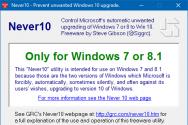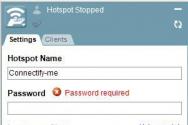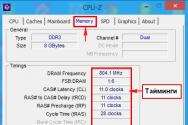Zeta Games что это за программа и как удалить ее полностью с компьютера? Как удалить Zeta Games с компьютера: пошаговая инструкция и рекомендации Утилита для удаления автоматические Coupon Monkey
Не так давно для операционной системы Android был создан вирус, целью которого является кража персональной информации и показ назойливой рекламы — Monkey test и Time Service. В данной статье будет приведен пример как избавиться от него.
Как понять заражен ли ваш Android?
Все очень просто, если на вашем экране смартфона или планшета постоянно маячит обильное количество рекламы, даже там где ее быть не должно, а также имеются определенные замедление в работе устройства, а в меню приложений вы обнаружили две программки Monkey test и Time Service, то к большому сожалению ваш Android заражен и нужно срочно заняться его лечением!
Откуда произошло заражение Android?
Если у вас ранее была включена возможность установки приложений из «неизвестных источников» и вы скачали и установили какую либо игру или программу из сомнительного файлообменника, то возможно именно от туда и произошло заражение вирусом ОС Android.
Список приложений в которых находится вирус
WiFi Enhancer
TimeService
Indian Sexy Stories 2
Assistive Touch
Accurate Compass
All-star Fruit Slash
Happy Fishing
MonkeyTest
PinkyGirls
XVideo Codec Pack
Amazon/应用中心
Hubii News
itouch
Light Browser
XVideo
Memory Booster
WordLock
Fast Booster
Talking Tom 3
Photo Clean
Super Mario
SmartFolder
Simple Flashlight
Daily Racing
SettingService
boom pig
WhatsWifi
Hot Video
Lemon Browser
Multifunction Flashlight
小白点/Assistive Touch
Hot Girls
Sex Cademy
iVideo
Fruit Slots
Wifi Speeder
WiFi FTP
Ice Browser
PronClub
[свернуть]
Что предстоит сделать чтобы удалить вирус?
Для того чтобы удалить malware вирус Monkey test и Time Service вам придется проделать следующие операции: установить Root права на Android смартфон или планшет, после чего установить специальную утилиту busybox расширяющая возможности операционной системы, после чего удалить файлы вируса через специальный скрипт который содержит программа ADB RUN.
Необходимое для удаления Monkey test и Time Service
1. Необходимо получить Root права на ваш Android смартфон или планшет.
2. После получения Root прав необходимо установить утилиту busybox, для этого вам необходимо скачать приложение с официального магазина Google Play — программу BusyBox .
После установки BusyBox, запустить программу и нажать кнопку Install, для того чтобы установить встроить необходимые файлы в систему.
На этом все! Оставайтесь с сайтом ! Дальше будет интересней!
Подпишитесь:

Популяризация криптовалют и ее добыча привели к тому, что многие злоумышленники пишут специальные исходники, которые, проникая в компьютер любого из пользователей, начинают свою работу, тем самым потребляя фактически все его ресурсы. После этого работа становится фактически невозможной, ведь открытие интернет-страниц может длиться около минуты, офисные программы постоянно подвисают, и даже набор обычного текста становится проблематичным. Чтобы избавиться от подобных неприятностей, нужно знать, как обнаружить майнер на компьютере, чтобы своевременно его отключить, а впоследствии и удалить из системы. Подобная угроза чаще всего не распознается .
Первоначальными вредоносными программами такого типа были те, которые запускались в виде минималистического окна. Визуально их было сложно выявить, но все же возможно. Для того чтобы компьютер стал работать в обычном режиме, это окошко достаточно было отыскать и закрыть. Сейчас же злоумышленники стали изобретательнее. Теперь вирус внедряют в браузеры в виде расширений. Как следствие, процессор нагружается по полной и перегревается. Могут происходить спонтанные перезагрузки или выключения компьютера.
Рассмотрим порядок действий, направленных на обнаружение майнера в браузере Chrome и его удаление
- Кликните комбинацию клавиш Shift+Esc для вызова диспетчера задач в браузере.
- Просмотрите, какая страница загружает процессор по максимуму, и завершите задачу.
- Если же нагрузку дает расширение, то щелкните по нему двойным кликом, удалите его, после чего перезагрузите Chrome.
Иногда злоумышленники более изощренные и делают так, чтобы расширение подгружалось в iframe. В подобной ситуации диспетчер задач не может отобразить, какое именно расширение заражено. Подобную угрозу еще называют скрытый майнер. Как обнаружить его и впоследствии удалить? Схема практически та же:
- В диспетчере задач в отображенном списке кликните по subframe, который нагружает процессор.
- Откроется специальное окно управления, в котором зловредное расширение будет подсвечено, удалите его.
- Перезапустите браузер.
Для того чтобы не допускать подобных ситуаций, вы можете установить специальное расширение «No Coin», которое защитит от проникновения подобных угроз. Оно не потребляет много ресурсов, а в случае необходимости своевременно отреагирует на проникновение майнера.
 Всем привет Сегодня я вам расскажу о том, что это за программа Zeta Games и нужна ли она вам. Zeta Games появляется на компах по своему желанию. Вот установили вы себе какую-то нужную программу, а потом на рабочем столе видите ярлык и Zeta Games, хотя вы не ставили эту прогу.
Всем привет Сегодня я вам расскажу о том, что это за программа Zeta Games и нужна ли она вам. Zeta Games появляется на компах по своему желанию. Вот установили вы себе какую-то нужную программу, а потом на рабочем столе видите ярлык и Zeta Games, хотя вы не ставили эту прогу.
Таким образом продвигают в массы новые программы и сайты, но все это смахивает на какие-то вирусные махинации, поэтому нет ничего удивительного в том что подобное ПО часто антивирусами определяется как потенциально опасное.
Сама Zeta Games позиционируется как доступ какой-то супер платформе, где можно найти любые игры и играть в них
Также через данную программу можно найти игроков, чтобы было веселее и интереснее играть! В общем как вы сами понимаете, что если вы не ставили Zeta Games, то я думаю она вряд ли вам нужна и поэтому ее можно удалить.
Лично у меня помимо ярлыка Zeta Games на рабочем столе появились и другие, это Star Conflict, Armored Warfare Проект Армата, REACHit:

Правда мне кажется, что появление REACHit не связано с Зета Геймс
После того как я запустил Зета Геймс, то увидел такое оконо, это вроде как браузер:

Присутствует также значок в трее и кстати перед удалением лучше выйти из программы:

Также программа появилась в меню Пуск:

После того как я вышел из программы при помощи меню в трее, я открыл диспетчер задач и увидел там процесс zeta.exe:

В принципе его можно завершить. Я завершил и у меня это получилось, просто обычно как не выключай процесс, он потом снова появляется. Но в случае с zeta.exe, он больше не появился и это хорошо, так как нам ничего не будет мешать при удалении.
Сама программа у меня была установлена в эту папку:
C:\Users\ВашеИмя\AppData\Local\ZetaGamesViewer

А еще там есть файл Uninstall.exe, это специальный компонент программы для того чтобы ее удалить. То есть вы можете его запустить и удалить Zeta Games. Но я покажу как это сделать через окно Программы и компоненты.
Еще скажу, что если зажать Win + R и написать там команду msconfig, потом ОК, потом на вкладке Автозагрузка вы можете снять галочку с Zeta Games. Тогда она не будет запускаться вместе с Windows, это на тот случай когда вам программа мешает, но удалять вы ее не хотите:

Галочка тут даже не одна, а целых две.
Но тут я кое что вспомнил. В общем я вам выше указал в какой папке установлена программа. Но я вот сейчас думаю, а что-то я там не увидел файла zeta.exe, ну и не стал ломать голову, а сделал перезагрузку. Потом в диспетчере нажал на zeta.exe правой кнопкой, выбрал в меню открыть место хранения, и открылась папка. Ну, я так и думал, что тут не все так просто. У программы Zeta Games получается две папки, и процесс zeta.exe запускается из этой папки:
C:\Users\ВашеИмя\AppData\Local\ZetaGamesNews

И тут тоже есть Uninstall.exe, который можно запустить для удаления.
Получается что у программы есть два модуля, это ZetaGamesViewer и ZetaGamesNews.
Удаление программы от Zeta Games
Теперь перейдем непосредственно к удалению ZetaGamesViewer и ZetaGamesNews. Сразу скажу, что я лично бы это сделал при помощи так называемого удалятора , он поможет не только программы вам удалить но и почистить систему от мусора, который могут оставить эти программы
Ну а теперь узнаем как можно удалить при помощи встроенных возможностей Windows. Открываем меню Пуск и выбираем там Панель управления (если у вас Windows 10, то можно зажать Win + X и там выбрать данный пункт):

А потом находим и запускаем значок Программы и компоненты:

Ну и там в списке софта смотрим где есть ПО Zeta Games, и по каждому из них нажимаем правой кнопкой и выбираем Удалить. Сначала я удалю ZetaGames:

Нажимаем Удалить:

Потом оно все начнет удалятся:

Во время удаления я нажал на Детали и увидел странный глюк, короче деинсталлятор пытался постоянно завершить какой-то процесс, но ему это не удавалось. Это продлилось около десяти секунд и потом все нормально удалилось:

Теперь нужно удалить другую программу, это НОВОСТИ ZetaGames, также нажимаем по ней правой кнопкой и выбираем Удалить:

Потом в окне нажимаем Удалить:

И все, будет написано готово, а значит все получилось:

Ну самое главное мы сделали! Это удалили обе программы Zeta Games
C:\Users\ВашеИмя\AppData\Local
Вот что у меня там осталось:

Это уже остаточные файлы, там остался какой-то мусор, сама программа то уже удалилась.
Потом я проверил на всякий случай еще папки Program Files (x86) и просто Program Files, там я не нашел следов от Zeta Games, так что вроде все чисто.
Остался только реестр, ну его уже можно вручную почистить.
Как вручную почистить реестр от Zeta Games?
После удаления Зета Геймс можно ручками дополнительно почистить реестр, в нем спокойно могут остаться мусорные ключи. Они особо не грузят систему, но лучше чтобы их не было
Зажимаем Win + R, пишем команду regedit и нажимаем ОК:

Откроется редактор реестра, в нем зажимаем Ctrl + F и пишем zetagames и нажимаем кнопку Найти далее:

Если будут найдены какие-то ключи, они будут выделены. Вот по ним и нужно нажать правой кнопкой и выбрать Удалить. Потом для продолжения поиска нажмите F3, и так пока не будет сообщение что поиск завершен. Лично я нашел даже целую папку ZetaGames:

В ней почти ничего нет, но это у меня, а у вас может что-то быть, версии Zeta Games то могут быть разные.
Я также проверил браузеры, там не нашел никаких вирусных расширений.
Надеюсь что вы узнали что такое Зета Геймс, и теперь вы можете сделать вывод насколько она вам нужна. И еще знаете, очень хорошо что эту Зета Геймс можно вот так просто удалить, ну то есть что нет приколов. С некоторыми прогами нужно еще помучиться, чтобы нормально удалить их вместе с потрохами .
Но вот думаю что вам будет нелишним проверить комп на такие утилиты, может они что и найдут, вот если есть время то послушайте меня и проверьте.
О Coupon Monkey
Теперь дни ПК пользователя сильно зараженных с различными типами угроз их системе Windows, которая является весьма опасным для компьютера, потому что эти угрозы установлен на ваш компьютер без вашего ведома или согласия, а также когда они затем входит, они будут захватить ваши системные ресурсы так, один из такого типа угрозы Coupon Monkey, которая сильно влияет на для Windows PC, потому что после получения установки он будет притворяться, как законное приложение, которое очень полезным для пользователя компьютера, но в фактической это просто поддельные приложения потому, что это один из приемов и тактики для пользователей ПК для приобретенных лицензионных версий. Когда эта инфекция приходит, то это принесет других дополнительных угроз для вашей системы так, было предложено для пользователя ПК как можно скорее удалить Coupon Monkey из вашей компьютерной системы.
Свойства когда Coupon Monkey
Когда Coupon Monkey инфекции входит в компьютер без информирования и согласия пользователей и установлен в корневой системе, то вы обнаружите следующие свойства этого вредоносных инфекций, которые являются.

Он крадет конфиденциальную информацию и позволяет кибер-преступники следовать вашей системы.
Он потребляет высокой процессора и скорость компьютера удивительно медленно.
Он перенаправляет браузер на поддельные веб- и бесполезно с нежелательные ссылки и сайты объявлений.
Это наводнение системы с всплывающие окна и поддельные предупреждения
Это препятствует целостности и надлежащего функционирования системы
Он изменяет файлы реестра и других важных гостей
Это вызывает блокирование системы, часто и даже врезаться в windows.
Она изменяет параметры DNS и приводит к неустойчивой Интернет-связью.
Он возрождает скрыть и оставаться незамеченным в фоновом режиме.
Следовательно, очень важно, чтобы как можно скорее удалить Coupon Monkey из ПК с Windows без каких-либо сомнений.
Поддельные сканирование и Бродяга деятельности Coupon Monkey
После Coupon Monkeygets установки внутри вашего компьютера, затем, он начало выполнения вредоносных действий, а также создает поддельные сканирование вашего ПК и затем генерировать оповещения изгоев, а также доклады. Этот доклад является полностью поддельные, потому что она заявила, что влияет ваш компьютер с различными видами инфекций, таких как вредоносных программ, шпионских программ или вируса, также как невозможно выполнить правило. Таким образом, для решения этой проблемы, что вам нужно приобрести его лицензионную версию этого программного обеспечения, но будьте осторожны, потому что он претендует быть законным, но в фактической это не потому, что он, следовательно, многие люди получает заманили прочь. После уплаты денег проблема не решена потому, что это может возможно что других вредоносных угроз получает установлен на ваш ПК с Windows так, очень важно принимать основные шаги для удаления Coupon Monkey.
вредоносных действий, а также создает поддельные сканирование вашего ПК и затем генерировать оповещения изгоев, а также доклады. Этот доклад является полностью поддельные, потому что она заявила, что влияет ваш компьютер с различными видами инфекций, таких как вредоносных программ, шпионских программ или вируса, также как невозможно выполнить правило. Таким образом, для решения этой проблемы, что вам нужно приобрести его лицензионную версию этого программного обеспечения, но будьте осторожны, потому что он претендует быть законным, но в фактической это не потому, что он, следовательно, многие люди получает заманили прочь. После уплаты денег проблема не решена потому, что это может возможно что других вредоносных угроз получает установлен на ваш ПК с Windows так, очень важно принимать основные шаги для удаления Coupon Monkey.
Утилита для удаления автоматические Coupon Monkey
Если ваш ПК Windows получает инфекции с Coupon Monkey затем, средство автоматического удаления является одним из лучшим решением, чтобы удалить инфекцию из ПК с Windows. Программное обеспечение поставляется с Последнее алгоритмические методы и использует эвристические методы для обнаружения вредоносных программ. Он имеет интерактивные пользователи графический интерфейс, который является совершенно простым в использовании для пользователей ПК без принятия какой-либо помощи технических экспертов, потому что это очень совместимы для технических и нетехнических пользователей. Отдельно от него, это программное обеспечение можно легко устанавливает не потребляя много времени, а также руководство, вы шаг за шагом процесс так, чтобы избавиться от инфекции Coupon Monkey немедленно использовать автоматический инструмент удаления Coupon Monkey.
Отзывы пользователей
Вчера…, когда я использую мои Windows PC, то, вдруг мой рабочий стол заблокирован, а также появляются всплывающие окна оповещения, то я перезагрузки моего компьютера, но все же эта проблема возникает. Я был священным, то, я пришел, чтобы знать, что мой компьютер заразился инфекцией Coupon Monkey. Итак, я решил выбрать *** утилиту, но после использования этого средства по-прежнему получаю сообщения об ошибках, то, я выбрал автоматическое удаление инструмент считают меня является одним из лучшее решение, чтобы избавиться от этой инфекции навсегда. Спасибо… Джон Питер U.K
Я Марина Стивен от U.S.A…my Windows PC получает инфицированных Coupon Monkey угрозы, благодаря которой мой старт компьютер работает медленно, затем, мой двоюродный брат сказал мне использовать автоматическое утилиту… его инструмент является удивительным, потому что он легко решить мою проблему.
Спасибо!!!Я рад, что я нашел этот инструмент автоматического удаления, потому что он собирается быть моим Спасителем в будущем от вредоносных программ и шпионских программ питания. -Дженни Луи Лондон

Ручной метод:
Шаг 1: Первый старт syetm в безопасном режиме это должно быть сделано, постоянно нажав кнопку F8
Шаг 2: Удаление процессов и malicous файлов, перейдите к C:\Documents and Settings\Yourusername\Local Settings\Temporary
Step3:Applications, которые не имеют любого использования удалите его из Установка и удаление программ.
Step4: Переместить в Диспетчер задач Windows и удалите все ненужные файлы и процессы с CTRL + ALT + DEL. Удалите все ненужные файлы. Тип regedit в командной открыть Windows regustry и удалить все нежелательные файлы.


Руководство пользователя: Как использовать Coupon Monkey утилиту
Таким образом чтобы удалить угрозу Coupon Monkey полностью затем, перейти на лучшее решение, которое упоминается в ниже:
Шаг 1: В первом шаге вам необходимо скачать и установить программное обеспечение, затем, через несколько минут вы сможете получить доступ к основной интерфейс, а затем нажмите на кнопку Сканировать компьютер, который будет начать поиск вашего вредоносных программ на вашем ПК Windows.

Шаг 2: В следующем шаге, автоматическое removal tool просканирует полный жесткий диск после сканирования всех угроз отображаются в виде эскизов.

Шаг 3: Затем, на следующем шаге вы получите встроенной функцией Spyware HelpDesk с помощью встроенной утилиты вы получите полную информацию о всех вредоносных программ и шпионских программ, который обнаружен в вашем ПК Windows.

Шаг 4: Наконец используйте System Guard, который помогают блокировать все вредоносные инфекции от ваш компьютер и затем сохранить ваш компьютер полностью безопасной и чистой.